Por diferentes razões, você escolhe reformatar seu Mac. Por exemplo, você planeja vender, doar ou trocar seu Mac, ou precisa reformatar o Mac para corrigir alguns problemas. A pergunta é: você sabe como apagar todos os dados em um Mac e fazer uma redefinição de fábrica?
Esta postagem fornece um guia detalhado para reformatar o Mac. Se você deseja reformatar um disco rígido no Mac ou apagar o Mac e reinstalar uma versão limpa do novo macOS, continue lendo e use o método específico para fazer isso.

Se você pretende apenas reformatar um disco rígido no Mac ou remover rapidamente todos os seus dados pessoais do seu Mac, você pode usar seu Apagar assistente para redefinir seu Mac para as configurações de fábrica com facilidade. Antes de reformatar o Mac, certifique-se de fazer backup de todos os dados úteis do Mac.
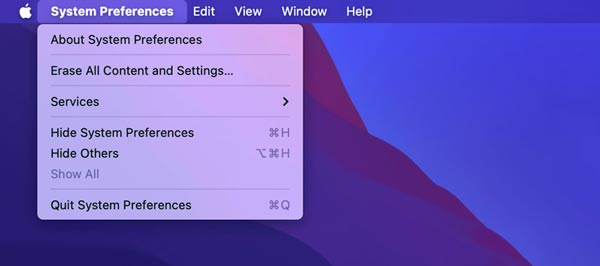
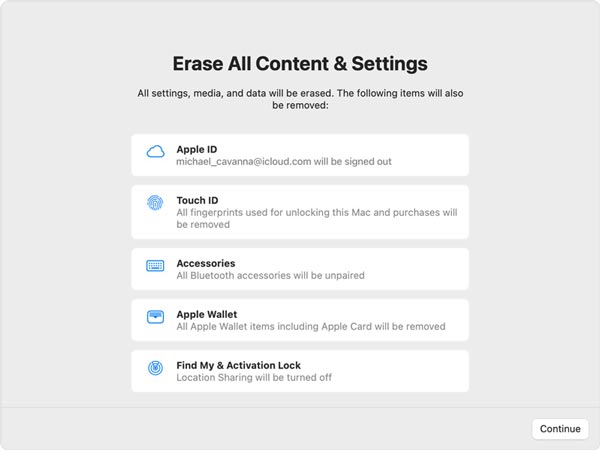
Com esse método, você pode excluir com facilidade todas as suas contas e dados relacionados, sair de todos os serviços da Apple e desativar Encontre meu e Bloqueio de ativação no Mac.
Quando você planeja limpar um Mac e retorná-lo às configurações de fábrica, pode confiar Utilitário de disco. Você pode seguir as etapas abaixo para reformatar seu Mac usando-o.
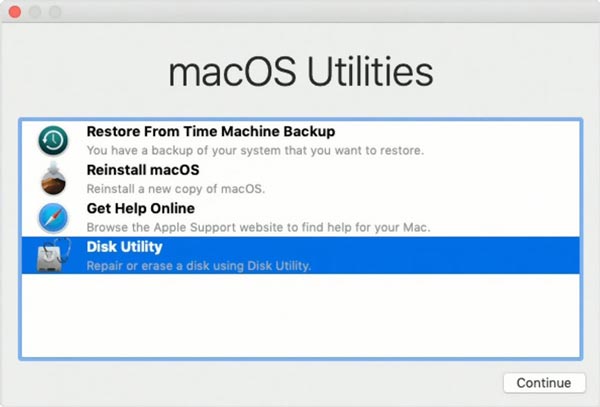
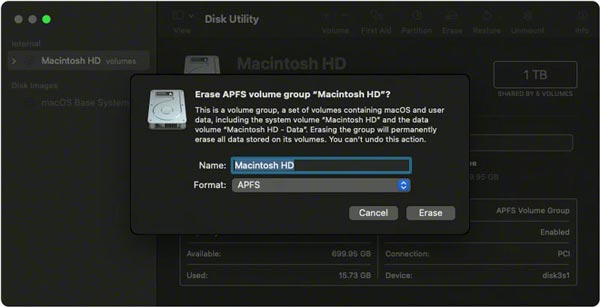
Se você deseja apenas desinstalar alguns aplicativos não utilizados, remover dados inúteis para liberar espaço no Mac ou proteger seu Mac contra vírus, malware, adware e outros, você pode usar o recurso completo Mac Cleaner. Ele fornece uma maneira simples de otimizar o desempenho do Mac e mantê-lo em bom estado.

154,940 Downloads
100% seguro. Sem anúncios.



1. Como posso reinstalar o macOS?
Você pode seguir as etapas acima para inicializar o Mac no modo de recuperação e abrir a janela Utilitários do macOS. Aqui você pode escolher a opção Reinstalar macOS e seguir as instruções para instalar uma nova versão do macOS.
2. Como restaurar dados após reformatar meu Mac?
Se você fez backup dos dados do Mac em uma unidade externa, conecte-a ao Mac. Clique no Finder no Dock, clique em Aplicativos no painel esquerdo e escolha Utilitários. Clique no Assistente de Migração e, em seguida, clique no botão Continuar. Agora você pode selecionar o caminho certo para restaurar os dados do seu Mac.
3. Como posso redefinir rapidamente as configurações de fábrica de um iPhone?
O iOS foi projetado com um recurso integrado para trazer um iPhone ou iPad para as configurações de fábrica e apagar todos os dados nele. Você pode abrir o aplicativo Configurações, tocar em Geral e rolar até a parte inferior para localizar a opção Redefinir. Toque nele e selecione Apagar todo o conteúdo e configurações. Agora você precisa digitar sua senha e tocar em Apagar iPhone novamente para confirmar sua operação. Então você pode apagar dados no iPhone com segurança.
Conclusão
Em alguns casos, você precisa reformatar o Mac e limpe todos os dados e configurações nele. Depois de ler este post, você pode aprender 2 métodos eficazes para trazer seu Mac para as configurações de fábrica. Além disso, você é apresentado a uma ótima ferramenta de gerenciamento e limpeza de dados do Mac.

O Mac Cleaner é uma ferramenta profissional de gerenciamento do Mac para remover arquivos inúteis, bagunça, arquivos grandes/antigos, excluir arquivos duplicados e monitorar o desempenho do seu Mac.
100% seguro. Sem anúncios.